Sie möchten PDF-Dateien online signieren, wissen aber nicht, wie Sie anfangen sollen? Nun, dann haben wir für Sie das Richtige. PDFs sind so allgegenwärtig wie E-Mails. Die Bedeutung der Unterzeichnung eines PDF-Dokuments kann kaum überschätzt werden, da Sie damit Verträge, Arbeitsaufträge und andere juristische Dokumente genehmigen können, ohne sie ausdrucken und von Hand unterschreiben zu müssen. Außerdem wird durch das Signieren einer PDF-Datei eine weitere Sicherheitsebene hinzugefügt.
Das Signieren von PDFs ist jedoch nicht so einfach, wie es scheint, vor allem, wenn Sie nicht über das entsprechende Tool verfügen. Aber zum Glück gibt es verschiedene Möglichkeiten, ein PDF-Dokument zu signieren, sowohl online als auch offline.
Hier haben wir sieben praktische Lösungen für die kostenlose Online-Signatur von PDF-Dateien zusammengestellt. Prüfen Sie sie, vergleichen Sie ihre Funktionen und wählen Sie die Option, die Ihren Anforderungen am besten entspricht.
Teil 1: Die 6 besten PDF-Tools zum Online-Signieren einer PDF-Datei
Sind Sie bereit, mit dem Unterschriftsprozess zu beginnen? Unsere Experten haben viele im Internet verfügbare PDF-Tools überprüft und die sechs besten Optionen zur Ausführung des Prozesses aufgelistet. Scrollen Sie durch sie und treffen Sie die richtige Wahl für Ihr nächstes Projekt.
1. HiPDF - Kostenloses All-In-One Online PDF Tool
HiPDF hat bei der Zusammenstellung einer Liste von Online-PDF-Tools aufgrund seiner minimalen Oberfläche und seiner Bibliothek mit 39 leistungsstarken Tools immer oberste Priorität. Das Tool kann mehrere PDF-bezogene Aufgaben mit wenigen Klicks erledigen, sei es das Bearbeiten einer PDF-Datei, das Zusammenführen, das Aufteilen oder das Konvertieren von Dateien in verschiedene Formate, um die Produktivität zu maximieren.
HiPDF ist ein Online-Tool mit vielen Funktionen zum Signieren Ihrer PDF-Dateien. Es hilft Ihnen, elektronische Signaturen zu erstellen und ein PDF-Dokument mit wenigen Klicks in Ihrem Webbrowser zu unterschreiben. Dieses Tool ist plattformübergreifend kompatibel, um eine hervorragende Leistung auf verschiedenen Geräten zu gewährleisten.
Wenn Sie auf der Suche nach einem kostenlosen Online-Tool sind, das alle wichtigen Funktionen von Adobe Acrobat bietet, wird Ihre Suche mit der HiPDF-Anwendung enden.

Wie kann man eine PDF-Datei mit einer elektronischen Signatur online signieren?
Um eine PDF-Datei online zu signieren, öffnen Sie die HiPDF-Anwendung, verwenden Sie das Tool "PDF signieren" und führen Sie die hier genannten Schritte aus. Das Signieren einer PDF-Datei mit HiPDF ist relativ einfach und Sie können den Vorgang in nur drei schnellen Schritten durchführen.
So können Sie es tun.
Klicken Sie zunächst auf die Schaltfläche "Datei auswählen", um eine PDF-Datei in die Oberfläche zu importieren. HiPDF lädt die Datei sofort hoch und Sie können mit dem nächsten Schritt fortfahren.
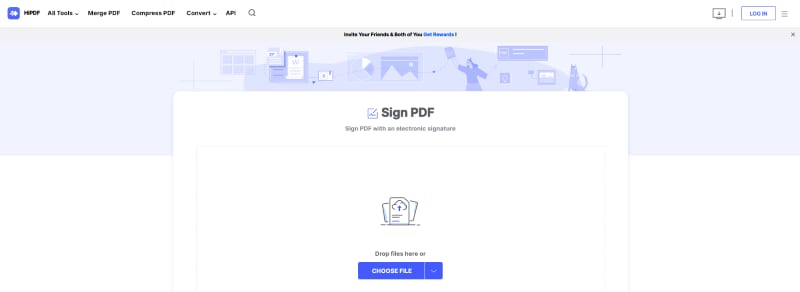
Danach werden Sie aufgefordert, eine elektronische Unterschrift zu erstellen, indem Sie tippen, zeichnen oder ein Bild hochladen. Achten Sie darauf, dass Sie die Unterschrift an der richtigen Stelle des Dokuments platzieren, um spätere Probleme zu vermeiden.
Tippen Sie anschließend auf die Herunterladen Schaltfläche und speichern Sie die signierte PDF-Datei auf Ihrem System.
2. Smallpdf - PDF eSignieren
Smallpdf ist ein einfacher PDF-Editor für grundlegende Aufgaben. Er ist in erster Linie für die Durchführung einfacher, aber notwendiger Aufgaben im Zusammenhang mit PDF konzipiert. Mit dieser cloudbasierten Anwendung können Sie Ihre PDF-Dateien rechtskonform und sicher signieren.
Das Beste daran ist, dass Sie mit dem Signieren Ihrer Datei beginnen können, ohne ein Konto einzurichten oder persönliche Daten anzugeben. Machen Sie sich keine Sorgen um die Sicherheit, denn Smallpdf löscht alle hochgeladenen Dateien innerhalb weniger Stunden nach der Verarbeitung von seinen Servern.
Alles in allem ist Smallpdf eine hervorragende Ergänzung Ihres App Drawers und hilft Ihnen, Ihren Workflow zu beschleunigen, indem es Ihnen ermöglicht, mehrere Funktionen an einem Ort auszuführen.
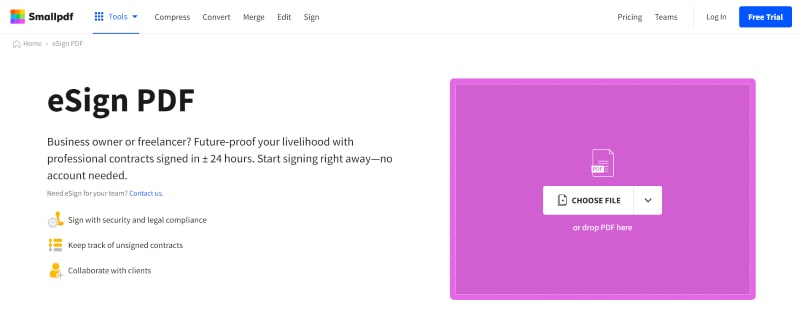
Wichtigste Funktionen
● Smallpdf verfügt über 21 Tools, mit denen Sie arbeiten können. Diese Tools sind in sechs Hauptkategorien unterteilt: Konvertieren & Komprimieren, Betrachten & Bearbeiten, Konvertieren von PDF, Teilen & Zusammenführen, Konvertieren in PDF und Signieren & Sicherheit.
● Es handelt sich um eine Cloud-basierte Plattform, was bedeutet, dass alle Konvertierungen, Bearbeitungen und Signierungen auf deren Cloud-Speicher erfolgen und Sie sich keine Sorgen um den Speicher Ihres Systems machen müssen.
● Das Tool verfügt über eine einfache, übersichtliche und leicht zu navigierende Oberfläche und ist daher ideal für Anfänger.
3. Adobe Acrobat - PDF-Dokumente ausfüllen und signieren
Wenn Sie auf der Suche nach einem hochwertigen Tool zum Online-Signieren von PDF-Dateien sind, dann ist Adobe Acrobat Online genau das Richtige für Sie. Mit einer einfachen Oberfläche und leistungsstarken Funktionen ist diese vollwertige Online-Version von Adobe die ideale Wahl für Anfänger und Profis gleichermaßen.
Mit der Funktion "PDF ausfüllen und unterschreiben" von Adobe können Sie eine Unterschrift oder Initialen erstellen und diese dann an einer beliebigen Stelle im Dokument platzieren. Außerdem können Sie ganz einfach ein Bild Ihrer Unterschrift hochladen, um Zeit und Mühe zu sparen.
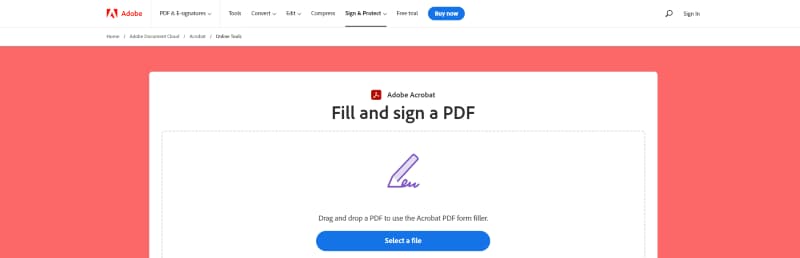
Wichtigste Funktionen
● Mit Adobe Acrobat können Sie eine PDF-Datei nicht signieren, aber die Datei nach der elektronischen Unterzeichnung sicher mit anderen teilen. Sie müssen sich jedoch anmelden, bevor Sie Ihre Datei weitergeben können.
● Mit Adobe Acrobat Online können Sie nicht nur singen, sondern auch verschiedene andere PDF-bezogene Funktionen ausführen, z.B. bearbeiten, zusammenführen, schützen, entsperren, komprimieren, konvertieren und andere.
● Adobe Acrobat Online ist mit allen Browsern und Betriebssystemen kompatibel, so dass Sie es überall und jederzeit nutzen können.
4. Sejda - PDF ausfüllen und unterschreiben
Sejda ist ein kostenloses und benutzerfreundliches Online-PDF-Tool, mit dem die Arbeit mit PDFs zum Kinderspiel wird. Dieser einfache und produktive PDF-Editor bietet über 30 verschiedene Funktionen, mit denen Sie Ihre PDF-Dateien wie ein Experte bearbeiten können. Egal, ob Sie Seiten extrahieren, ein Wasserzeichen hinzufügen oder die geschützte Datei entsperren möchten, Sejda hilft Ihnen unter allen Umständen.

Wichtigste Funktionen
● Neben der Erstellung der Online-Signatur-PDF können Sie Sejda auch für verschiedene andere Zwecke verwenden, z.B. zum Bearbeiten, Zusammenführen, Löschen, Zuschneiden, Drehen und Komprimieren der PDF-Datei.
● Sejda ermöglicht es Ihnen, eine Signatur auf drei verschiedene Arten zu erstellen. Sie können Ihre Signatur tippen, zeichnen oder hochladen und sie an geeigneter Stelle in der Datei platzieren.
● Dieses Tool bietet mehr als zehn Handschriftstile zur Auswahl.
● Sie können die Größe der Signatur auch ändern, indem Sie sie an den Ecken ziehen.
5. iLovePDF - PDF signieren
Das nächste Tool, um ein PDF online zu signieren, ist iLovePDF. Mit seiner einfachen und übersichtlichen Oberfläche ist dieses Tool sowohl für den privaten als auch für den beruflichen Gebrauch geeignet. Die Anwendung bietet verschiedene Tools und Funktionen, von denen Sie die meisten völlig kostenlos nutzen können. Es handelt sich um einen guten Online-Service, der auf mehreren Plattformen ohne Probleme funktioniert.
Außerdem ist das Tool sehr auf Ihre Privatsphäre bedacht und löscht daher alle hochgeladenen Dateien innerhalb weniger Stunden nach der Verarbeitung von seinen Servern. Alles in allem wird es gestartet, um Ihre Möglichkeiten zu erweitern, eine PDF-Datei zu bearbeiten, ohne dass Sie ein Konto benötigen.
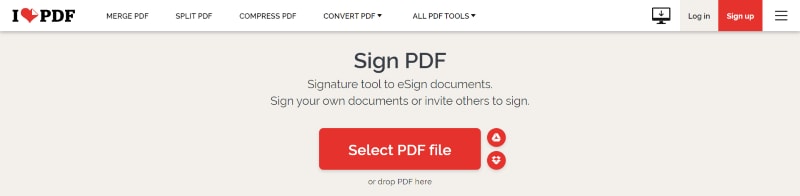
Wichtigste Funktionen
● iLovePDF ist ein kostenloser Online-Dienst mit zusätzlichen Funktionen für diejenigen, die bereit sind, ein Abonnement abzuschließen. Wenn Ihr Bedarf bescheiden ist, könnte eine kostenlose Version des Tools ausreichend sein.
● Es enthält 23 Tools, die alle in Zeilen und Spalten angezeigt werden.
● Mit dieser Anwendung können Sie die OCR-Funktion aktivieren, Werbung entfernen und auf den Kundendienst zugreifen.
6. PDF online signieren mit DigiSigner
Es ist an der Zeit, die Liste der besten PDF-Tools zum Online-Signieren von PDF-Dateien mit einem weiteren Klassiker abzuschließen: DigiSigner. Wie der Name schon sagt, wird dieser webbasierte Signaturdienst in erster Linie zum Signieren einer PDF-Datei gestartet. Damit können Sie eine PDF-Datei entweder sofort online signieren oder eine Datei zum Signieren versenden. In jedem Fall können Sie sicher sein, dass Sie eine hochwertige Ausgabe erhalten.
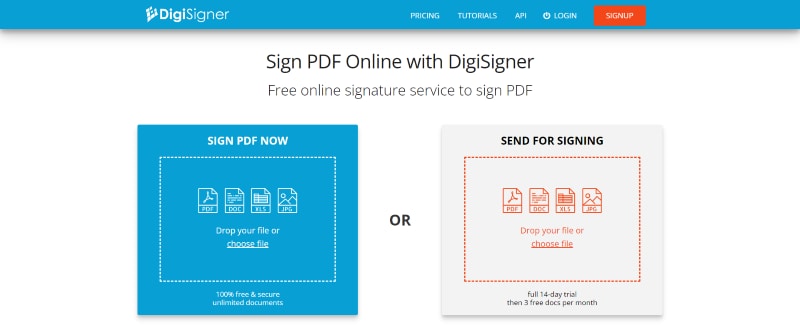
Wichtigste Funktionen
● Dieser Online-Signaturdienst ist äußerst zuverlässig und sicher, da er eine SSL-Verschlüsselung verwendet und somit die Vertraulichkeit Ihrer Dokumente und e-Signaturen garantiert. Außerdem werden alle von Ihnen hochgeladenen Daten automatisch entfernt, sobald die Sitzung abläuft.
● Mit diesem Tool können Sie nicht nur ein PDF online signieren, sondern auch Formulare ausfüllen, indem Sie ihnen die erforderlichen Informationen hinzufügen.
● Neben PDFs kann DigiSigner auch eine elektronische Signatur in Ihren Word-Dokumenten, Tabellenkalkulationen und Bildern erstellen.
Teil 2: Risiken beim Signieren einer PDF-Datei mit einem Online-PDF-Signierer
Es ist zwar einfach, PDFs online kostenlos zu signieren, aber diese praktische Möglichkeit birgt viele Risiken und Einschränkungen. Daher ist es ratsam, sich über die Nachteile des Signierens einer PDF-Datei mit einem Online-Signierer zu informieren und eine entsprechende Entscheidung zu treffen.
● Online-PDF-Signierer verschlüsseln das PDF-Dokument in der Regel nicht, was bedeutet, dass Ihre persönlichen Daten von Dritten abgefangen werden könnten.
● Zweitens könnte der Online-Signierer nach dem Signieren eine Kopie Ihrer PDF-Datei aufbewahren, die kompromittiert werden könnte, wenn seine Sicherheit verletzt wird.
● Die signierte PDF-Datei könnte bösartige Software enthalten, die Ihren Computer infiziert, wenn Sie das Dokument öffnen.
● Selbst wenn der Online-PDF-Signierer seriös ist, gibt es keine Garantie, dass Ihre Unterschrift rechtsverbindlich ist.
Teil 3: Wie man eine PDF-Datei mit der sicheren Desktop-PDF-Lösung signiert
Wenn Sie sich Sorgen um die Sicherheit Ihrer PDF-Dateien machen, empfehlen wir Ihnen eine sichere Desktop-Anwendung zum Signieren Ihrer PDF-Datei. Verwenden Sie Wondershare PDFelement - PDF Editor und signieren Sie Ihr Dokument in wenigen Sekunden, ohne es zu beschädigen. Da es sich um ein Desktop-Tool handelt, wird der gesamte Anmeldevorgang auf Ihrem PC durchgeführt, so dass die Gefahr des Abfangens durch Dritte oder des Datenverlusts ausgeschlossen ist.
PDFelement ist eine vereinfachte Lösung, um Ihre Aufgaben im Zusammenhang mit PDF zu erledigen. Zusätzlich zum Signieren bietet es mehrere Funktionen an einem Ort, um Ihre Dateien zu verwalten. Mit diesem Tool können Sie PDFs mit zwei verschiedenen Methoden signieren. Sie können Ihre PDF-Datei entweder mit einer handschriftlichen Unterschrift versehen oder sich für die digitale Unterschrift entscheiden, je nachdem, was Sie bevorzugen.
 G2-Wertung: 4.5/5 |
G2-Wertung: 4.5/5 |  100 % Sicher |
100 % Sicher |Möchten Sie anfangen? Hier erfahren Sie, wie Sie mit Wondershare PDFelement eine Signatur in eine PDF-Datei einfügen können. Lesen Sie beide Methoden sorgfältig durch und wählen Sie diejenige, die Ihren Anforderungen entspricht. Bevor Sie jedoch mit dem Prozess beginnen, laden Sie das Tool herunter und installieren Sie es, indem Sie den Prompts auf dem Bildschirm folgen.
1. Handschriftliche Signatur zur PDF-Datei hinzufügen
Starten Sie das PDFelement auf Ihrem System und importieren Sie die PDF-Datei, die Sie signieren möchten. Klicken Sie in der Symbolleiste auf die Registerkarte "Kommentar" und dann auf das Tool "Handschriftliche Unterschrift". Mit dem Tool "Handschriftliche Unterschrift" können Sie eine Unterschrift durch Zeichnen, Tippen und Hochladen von Bildern hinzufügen.

Sobald Sie auf das Tool klicken, erscheint ein Popup-Fenster, in dem Sie drei Optionen finden: Hochladen, Zeichnen und Typ. Wenn Sie Ihre Signatur hochladen möchten, klicken Sie auf die Hochladen Schaltfläche und importieren Sie das gewünschte Bild.

Sie können Ihre Unterschrift auch in das leere Feld eingeben und sie dann wie vorgesehen auf der PDF-Datei platzieren. Außerdem können Sie auf die Zeichnen Option klicken, um Ihre Signatur nach Ihren Wünschen zu zeichnen. Sie können die Farbe und den Schriftstil nach Belieben ändern.

2. Hinzufügen einer digitalen Signatur zum Schutz von PDF
Sie wollen sich nicht viel Mühe geben? Wählen Sie die Option "Digitale Signatur" und signieren Sie Ihr PDF in Sekundenschnelle. Dazu müssen Sie in der Symbolleiste auf die "Schützen" Option klicken und die Option "Dokument signieren" wählen.
 G2-Wertung: 4.5/5 |
G2-Wertung: 4.5/5 |  100 % Sicher |
100 % Sicher |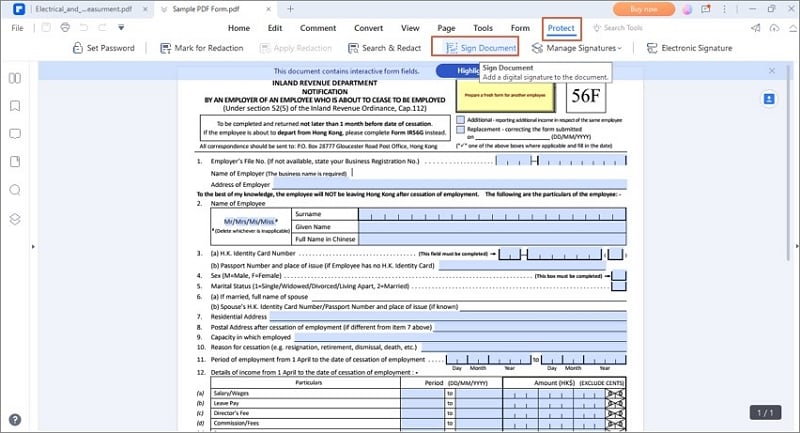
Auf dem Bildschirm erscheint ein neues Popup-Fenster, in dem Sie eine bestehende digitale Signatur aus einer Datei auswählen können. Geben Sie das Passwort ein und klicken Sie auf die Option Weiter, um fortzufahren.

Es erscheint ein weiteres Popup-Fenster, in dem Sie aufgefordert werden, die geforderten Informationen einzugeben, z.B. Signieren als, Passwort, Grund für die Signierung, Standort, Zertifikatsausgabe und Aussehen. Wenn Sie Ihr Dokument nach dem Signieren sperren möchten, markieren Sie das entsprechende Kontrollkästchen. Klicken Sie abschließend auf die Unterschreiben Schaltfläche und das war's.



